Excel打印注释方法
时间:2021-03-26 来源:互联网
注释这个功能在很多软件里都能见到,在Excel里同样也有这个功能,我们也会经常使用到。但是在我们要打印Excel表格的时候,系统自动是不会打印表格里的注释的。如果想要把注释也一起打印出来,我们该怎么办呢?本篇教程就是教大家如何在Excel中打印注释的。
Excel打印注释方法:
首先打开一个带有批注的表格,看到单元格右上角有一个红三角:

点击该单元格,右键弹出菜单,选择【显示/隐藏批注】:
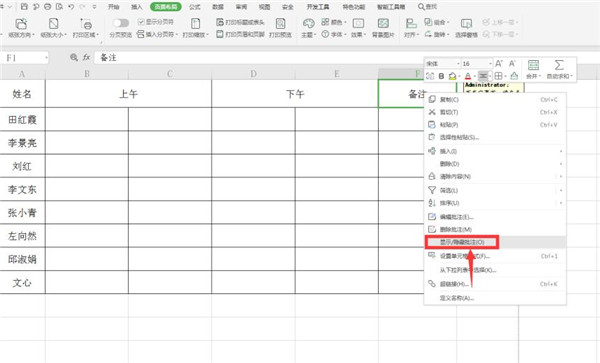
点击工具栏上的【页面布局】,在下拉菜单中选择【打印标题或表头】:
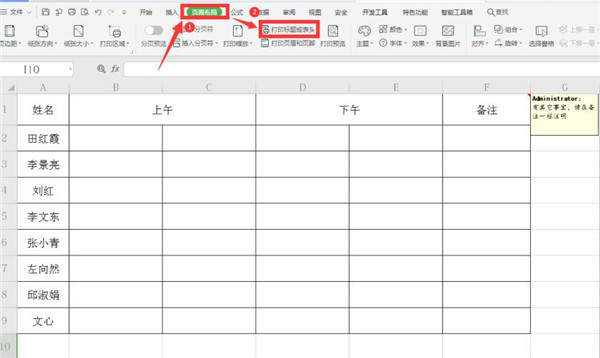
在弹出的对话框中,点击【工作表】选项,在批注一栏选择“如同工作表中的显示”:
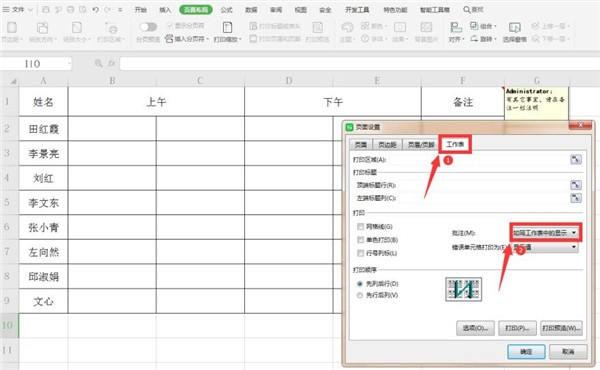
最后我们打印预览会发现,注释已经可以打印出来了:
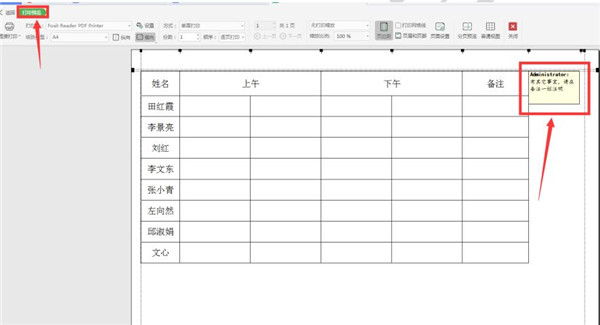
以上就是Excel表格技巧中关于Excel如何打印注释的技巧,是不是觉得很简单?你们学会了么?
相关阅读更多 +
-
 jm天堂网页版Web官网登录入口-jm天堂网页版官方网页版一键登录 2026-01-10
jm天堂网页版Web官网登录入口-jm天堂网页版官方网页版一键登录 2026-01-10 -
 淘宝网页版手机端入口-淘宝网页版入口怎么打开 2026-01-10
淘宝网页版手机端入口-淘宝网页版入口怎么打开 2026-01-10 -
 "新疆维吾尔木卡姆艺术"是哪种文化 蚂蚁新村1月7日答案最新 2026-01-10
"新疆维吾尔木卡姆艺术"是哪种文化 蚂蚁新村1月7日答案最新 2026-01-10 -
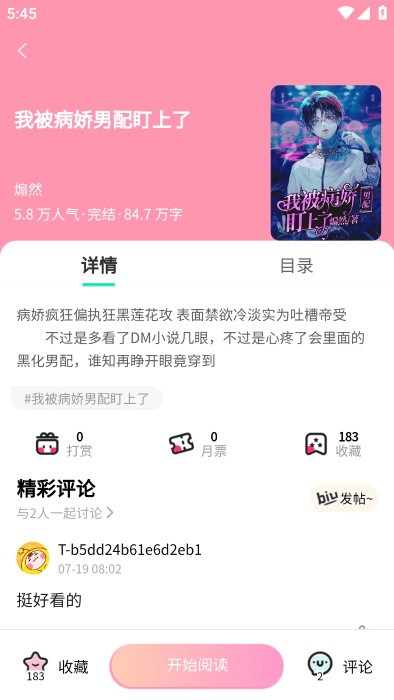
-
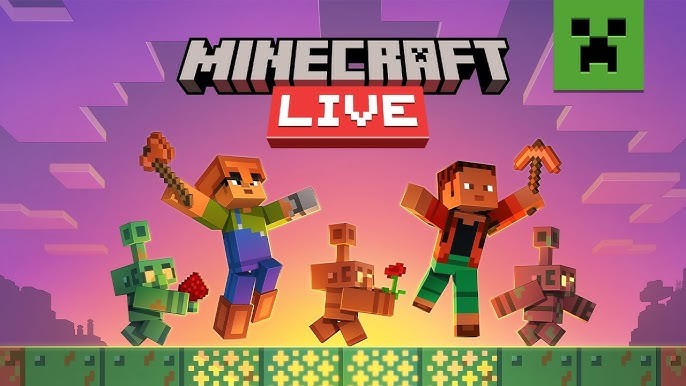 minecraft网页版免费入口-Minecraft网页版官方地址 2026-01-10
minecraft网页版免费入口-Minecraft网页版官方地址 2026-01-10 -
 魔法天女是什么梗?揭秘全网爆火的中二变身名场面真相 2026-01-10
魔法天女是什么梗?揭秘全网爆火的中二变身名场面真相 2026-01-10
最近更新





